Necesitamos en primer lugar preparar los elementos de nuestro programa, que serán los siguientes:
1.-Panel, para acceder a este elemento tenemos que dirigirnos a la pestaña Standard de la barra de herramientas:

Acomodaremos el Panel en la parte inferior central del Form dándole un tamaño mediano.

2.-StringGrid, este elemento se encuentra en la pestaña Aditional

Este elemento lo ubicaremos en la parte superior del FORM.

3.-Label, necesitaremos un elementos Label el cual debe ser ubicado en el FORM de la siguiente forma:

4.-Edit, también se encuentra en la pestaña Standard

Debe ser ubicado en el PANEL:

5.-Button, vamos a requerir dos botones:

El primer botón lo ubicaremos en el FORM, el segundo en el PANEL de la siguiente manera:


En el boton2, es decir en el Button2 debemos introducir el siguiente código:
int n;
n=StrToInt(Edit1->Text);
StringGrid1->RowCount=n;
Panel1->Visible=false;
Lo cual debe quedar así:

En el Boton1 introducimos el siguiente código:
Panel1->Visible=false;
Y quedará así:

Ahora Seleccionando el elemento Stringrid1 eliminaremos la fila y columna en color plomo cambiando el valor de FixedCols y FixedRows de 1 a 0, lo cual debe quedar así:
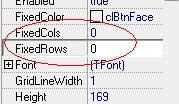
Luego tenemos que compilar el unit1.cpp:

Si no se presenta ningún error, realizaremos la ejecución del mismo. Como podemos ver en la parte de introducción de datos existe un texto que dice “Edit1”, borramos este texto e introducimos un número entero y luego presionamos el botón.
Presionando el botón2 se puede ver que desaparece el panel y presionando el boton1 volverà a aparecer el Panel1, el efecto de esta primera parte es que cuando introducimos un número entero y presionamos el botón, estamos dándole el número de filas a nuestra tabla(StrinsGrid).
Artículos relacionados:






